Sol menüden RFQ/RFQ > RFQ > Şablon Listesi adımlarını izleyerek süreç sahibi şirket kullanıcıları, süreçlerde kullanılmak üzere oluşturulmuş bütün şablonlara erişebilirler. Sayfanın sağ üst köşesinde yer alan “Şablon Oluştur” butonuna tıklandığında, şablonun oluşturulabileceği sayfa açılır. Zorunlu alanlar doldurulup “Kaydet” butonuna basıldığında Şablon “Kurulum” durumunda oluşturulur ve liste sayfasında görüntülenebilir.
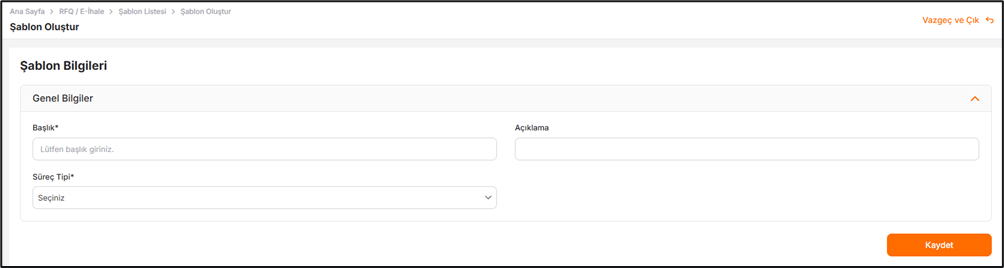
Gelişmiş RFQ şablonu oluşturabilmek için “Süreç Tipi” alanından “A-RFQ, AUC” seçeneği seçilmelidir. Bu tip şablonlara kullanıcı tarafından eklenen sütunlar dâhil edilebilir ve şablon Gelişmiş RFQ süreçlerinde kullanılabilir.
Şablon oluşturulduğunda, sayfa otomatik olarak genişler ve şablondaki mevcut sütunların listelendiği, ayrıca şablona yeni sütunların eklenebileceği bölüm açılır.
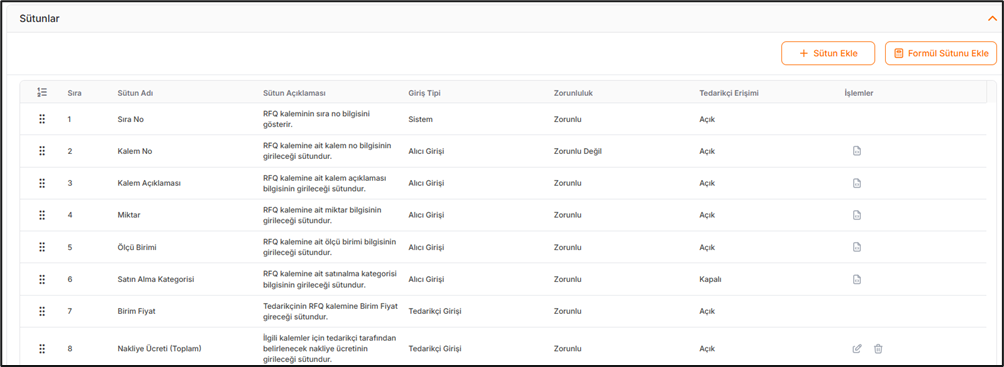
Sütun Ekle
Sütunlar konteynerinin sağ üst köşesinde bulunan “Sütun Ekle” butonuna tıklandığında, ilgili şablona yeni sütun eklenmesini sağlayan pencere açılır. Açılan penceredeki alanlar belirlenip “Kaydet” butonuna basıldığında sütun ilgili şablona eklenir ve listede görüntülenebilir.
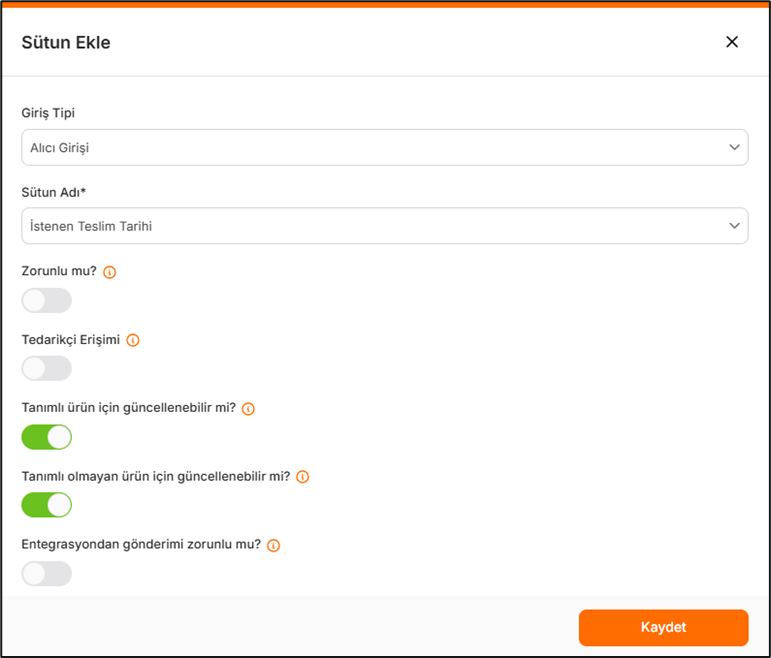
Giriş Tipi: “Alıcı Girişi” ya da “Tedarikçi Girişi” seçeneklerinden biri seçilmelidir. Seçilen tipe bağlı olarak “Sütun Adı” alanında gösterilen sütunlar farklılık gösterir.
Sütun Adı: “Giriş Tipi” alanında seçilen tipe bağlı olarak “Alıcı Girişi” veya “Tedarikçi Girişi” tipli sütunlar listelenmektedir.
Zorunlu mu?: Bu değer aktifse sütuna giriş yapılması zorunludur.
Tedarikçi Erişimi: Bu değer aktifse, ilgili sütun tedarikçiler tarafından görüntülenebilir. Sadece “Alıcı Girişi” tipli sütunlarda bu değer belirlenebilir.
Tanımlı ürün için güncellenebilir mi?: Bu değer aktif ise sütunda bulunan tanımlı ürünler için kayıt güncellenebilir. Sadece “Alıcı Girişi” tipli sütunlarda bu değer belirlenebilir.
Tanımlı olmayan ürün için güncellenebilir mi?: Bu değer aktif ise sütunda bulunan ve tanımlı olmayan ürünler için kayıt güncellenebilir. Sadece “Alıcı Girişi” tipli sütunlarda bu değer belirlenebilir.
Entegrasyondan gönderimi zorunlu mu?: Bu değer aktifse ilgili sütunun entegrasyon servislerinden (RFQ Yaratma Servisi) gönderimi zorunludur. Sadece “Alıcı Girişi” tipli sütunlarda bu değer belirlenebilir.
Formül Sütunu Ekle
“Sütun Ekle” butonunun sağ tarafında bulunan “Formül Sütunu Ekle” butonuna tıklandığında, ilgili şablona yeni formül sütunu eklenmesini sağlayan pencere açılır. Açılan penceredeki alanlar belirlenip “Kaydet” butonuna basıldığında sütun ilgili şablona eklenir ve listede görüntülenebilir.
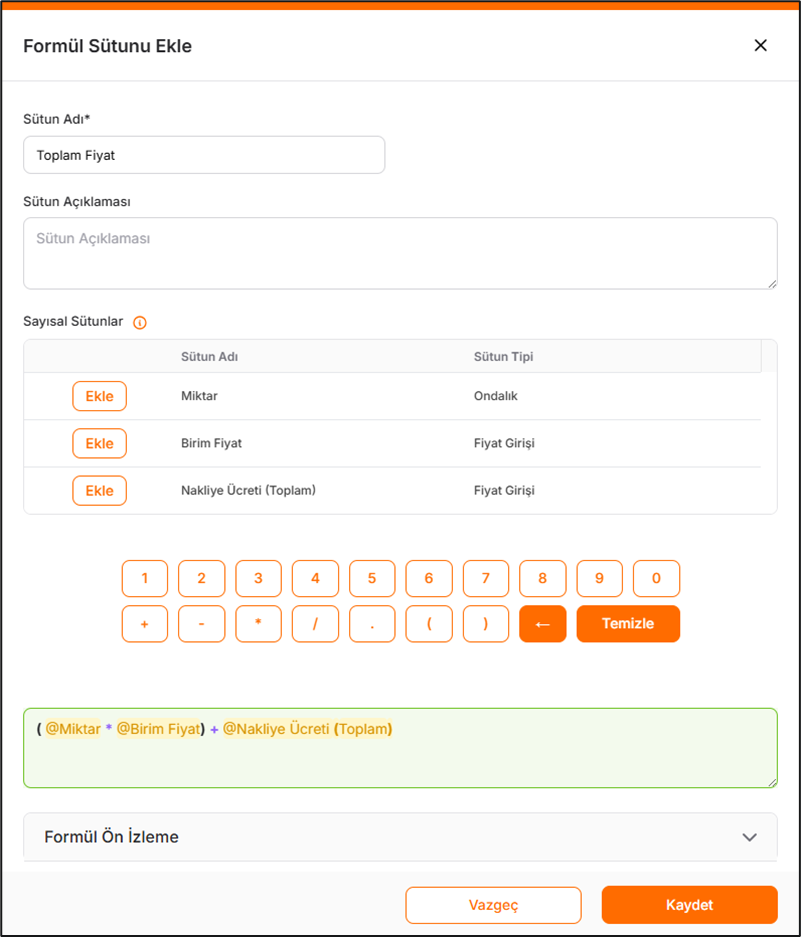
Sütun Adı: Yeni oluşturulacak formül sütunun adı bu alanda belirlenir.
Sütun Açıklaması: Kullanıcı tarafından isteğe bağlı olarak sütun hakkında açıklama metni eklenebilir.
Sayısal Sütunlar: Bu alanda, oluşturulacak sütunun formülasyonun da kullanılabilecek sütunlar listelenir. Listede yalnızca şablonda mevcut olan, doldurulması zorunlu (Zorunlu mu?alanı aktif) ve veri tipi sayı, ondalık veya fiyat bilgisi olan sütunlar yer alır. Buradaki “Ekle” butonuna tıklandığında, ilgili sütun formül alanına eklenir.
Formülasyonun oluşturulabilmesi için sayfada formül tuş takımı bulunur. Bu alandan, formül alanına matematiksel işlemler veya formülasyon da kullanılacak sayılar eklenebilir.
Formülasyon Alanı: Bu alan, oluşturulan formülün ve kullanılan elemanların gösterildiği bölümdür. Formül matematiksel kurallara uygun şekilde oluşturulmuşsa alan yeşil, uygun değilse kırmızı olarak işaretlenir.
Formül Ön İzleme: Formülasyon alanında oluşturulan formülün sağlaması bu alandan yapılabilir.
